Linux安装tomcat
摘要:Linux安装tomcat。
一、下载tomcat
1、在百度搜索tomcat,看到第一条结果是带有Apache Tomcat - Welcome字样的,点击进入tomcat的官网。

2、在左侧导航条点击Tomcat 7.0,会进入7.0的下载列表,点击第一个zip,就会开始下载。
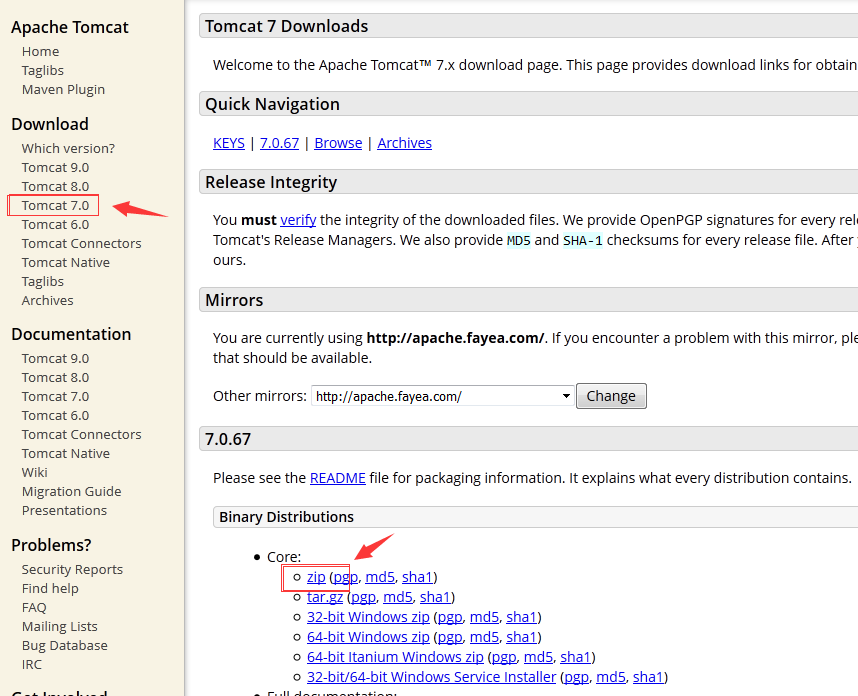
二、上传安装包到服务器
1、使用FTPCute、WinSCP等工具,可以把安装包上传到服务器
2、路径是/opt。
三、安装tomcat
1、用Xshell等Linux远程连接工具访问服务器。
2、进入/opt目录,指令是cd /opt。
3、解压安装包,指令是unzip apache-tomcat-7.0.67.zip。
4、重命名解压后的文件夹,指令是mv apache-tomcat-7.0.67 tomcat。
5、进入内部文件夹,指令是cd /opt/tomcat/bin。
6、尝试启动tomcat,指令是sh startup.sh,如果报错Cannot find ./catalina.sh.The file is absent or does not have execute permission.This file is needed to run this program,则表示权限不足。
7、开启权限,指令是chmod 777 *.sh,然后再次启动tomcat,如果这时候没有报错,那就表示正在启动了。
8、输入tailf /opt/tomcat/logs/catalina.out,可以查看到tomcat的运行信息,如果看到INFO: Server startup in 1925 ms,则表示tomcat已经启动成功了,按ctrl+c退出该日志。
9、用指令sh shutdown.sh停止tomcat的运行,继续进行后续操作。
四、修改tomcat默认端口
1、tomcat默认的端口是8080,也就是说我们在浏览器访问的时候,需要在域名或IP后面加上:8080,这样不太方便,但是这个可以修改。
2、打开tomcat配置文件,指令是vi /opt/tomcat/conf/server.xml。
3、打开之后按i或者a进入编辑模式。
4、找到8080,改为80。
5、然后按Esc键,然后按:wq,保存并退出(那个:是需要同时按着shift键才能出来的)。
6、启动tomcat。
7、开放防火墙80端口,指令是firewall-cmd --permanent --add-port=80/tcp,以及firewall-cmd --reload。
五、访问
在浏览器输入该服务器的域名或者IP,能看到如下页面,这是tomcat没有部署任何东西的默认页面。
